安排定期生成 Google SecOps 信息中心报告
本页介绍了如何安排通过电子邮件发送 Google SecOps 信息中心报告。
您可以安排定期发送 Google SecOps 报告,包括默认信息中心和自定义信息中心。安排 Google SecOps 信息中心报告的交付时间时,您需要执行以下任务:
- 安排立即或定期发送信息中心报告。
- 指定用于接收报告的电子邮件地址。
- 指定报告的格式,例如 CSV、PDF 或 PNG 文件。
- 根据指定的时间段过滤报告。
- 设置分页详细信息并测试预定报告的传送。
控制对安排生成信息中心报告的访问权限
您必须拥有“管理员”角色或“编辑者”角色才能安排信息中心报告。如需详细了解如何管理用户和群组或分配角色,请参阅基于角色的访问权限控制。
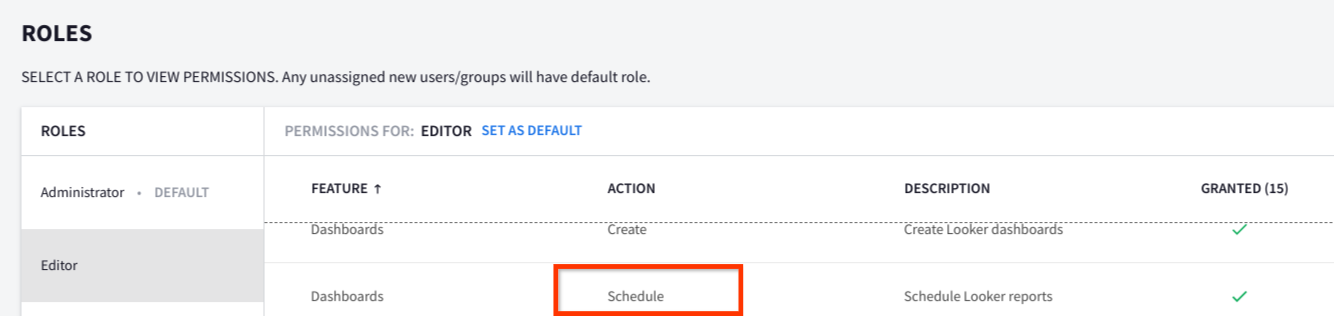
图:管理员角色和编辑者角色可用于访问定期生成的报告
为报告交付创建新时间表
如果您没有为信息中心报告预先设置任何时间安排,请为信息中心报告创建时间安排,并自定义重复周期、目标电子邮件地址、格式、过滤条件和分页。
- 选择要为其安排报告传送的默认信息中心或自定义信息中心。
- 在导航栏中,依次点击信息中心和报告 > SIEM 信息中心。对于 Google Security Operations SIEM 客户,只需点击信息中心即可。
- 从默认信息中心和个人信息中心列表中,选择要为其安排报告发送时间的信息中心。
- 如需安排信息中心报告的递送时间,请在信息中心页面上点击more_vert 更多图标,然后选择安排递送时间。 如果信息中心存在报告时间表,系统会显示时间表对话框,其中包含用于修改或创建新时间表的选项。如果信息中心没有报告安排,系统会显示“安排”对话框,并在其中附加信息中心名称,格式如下:安排 <Dashboard Name>。
在安排对话框中,在设置标签页中指定以下详细信息:
- 从重复列表中选择递送间隔,然后选择递送时间。您还可以在高级选项标签页上指定投放时区。
在电子邮件地址字段中,输入以英文逗号分隔的电子邮件地址列表,您希望将报告发送到这些电子邮件地址。电子邮件网域必须与您用于登录 Google SecOps 的用户网域相同。例如,如果您使用
sara@altostrat.com登录 Google SecOps,则只能指定使用altostrat.com网域的电子邮件地址,例如alex@altostrat.com。默认情况下,您无法向其他外部电子邮件网域发送电子邮件。如需向其他网域发送电子邮件,或通过停用电子邮件网域验证来允许向任何网域发送电子邮件,请与 Google SecOps 支持团队联系。
在格式列表中,为报告选择 CSV、PDF 或 PNG 文件格式。
在过滤条件标签页上,指定要用于过滤报告的时间段。如果信息中心不包含过滤条件,系统会显示一条消息,指出该信息中心没有过滤条件。
- 如需指定过滤条件,请点击时间字段,然后指定过滤条件、月份和年份。
- 如需添加更多时间过滤条件,请点击add 添加图标。
在高级选项标签页上,指定电子邮件的分页选项。
- 如需在电子邮件中添加自定义消息,请在自定义消息字段中添加自定义消息。
- 如有必要,请选择以下选项:
- 包含链接:在电子邮件中包含指向您已安排报告传送的信息中心的链接。
- 展开表格以显示所有行。
- 将信息中心图块排列在一列中。
- 在纸张大小列表中,选择纸张大小。
- 在传送时区列表中,选择传送消息的时区。
如需测试通过电子邮件发送报告,请点击立即测试。
点击保存。系统会显示时间表对话框。
如需修改、复制或删除预定交付,请在时间表对话框中点击more_vert 更多图标。
如需立即发送报告,请点击立即发送。
如需创建其他新时间表,请点击新建。
如需关闭对话框,请点击完成。
使用现有报告发送时间安排
如果存在信息中心报告传送的定期安排,您可以立即发送报告或修改报告传送选项。
- 选择要更新报告定期发送时间安排的默认信息中心或自定义信息中心。
- 在导航栏中,依次点击信息中心和报告 > SIEM 信息中心。
- 从默认信息中心和个人信息中心列表中,选择要为其安排报告发送时间的信息中心。
- 在信息中心页面上,点击more_vert 更多图标,然后选择安排递送。 如果信息中心存在报告时间表,系统会显示时间表对话框,其中包含用于修改或创建新时间表的选项。
- 如需修改、复制或删除预定交付,请在时间表对话框中点击more_vert 更多图标。
- 如需立即发送报告,请点击立即发送。
- 如需创建其他新时间表,请点击新建。
- 如需关闭对话框,请点击完成。
需要更多帮助?从社区成员和 Google SecOps 专业人士那里获得解答。

